So greifen Sie auf gesperrte Websites auf Android zu
Vorbei sind die Zeiten, in denen Menschen viele Bücher lesen und verschiedene Leute treffen mussten, um vollständige Informationen über alles zu erhalten. Heutzutage sind wir nur einen Klick von allem entfernt. Aber was ist, wenn Sie nach einer Website suchen, um Informationen zu sammeln, und diese Website in Ihrem Land gesperrt ist? (what if, you go to search for a website to gather some information and that website is blocked in your country?)Sie könnten zumindest einmal in Ihrem Leben etwas Ähnliches durchgemacht haben, und es hätte Sie frustriert zurückgelassen. Wenn Sie also auf gesperrte Seiten auf Android(Android) zugreifen möchten , können wir Ihnen dabei helfen. In dieser Anleitung zeigen wir Ihnen, wie Sie auf gesperrte Seiten auf Android-Telefonen zugreifen können(how to access blocked sites on Android phones) . Fangen wir also an!

So greifen Sie auf gesperrten Websites auf Android-Geräten zu
(How to Access Blocked Sites on Android Devices
)
Warum werden Websites auf Ihrem Android-Gerät blockiert? (Why are sites blocked on your Android device?)Mögliche Gründe dafür könnten sein:
- Von deinen Eltern blockiert(Blocked by your parents) – Die Website wurde möglicherweise von deinen Eltern aus einschränkenden oder altersbedingten Gründen blockiert.
- Sperrung durch Ihr College oder Ihre Schule(Blocked by your college or school) – Wenn die Website in Ihrem Institut gesperrt ist, wurde sie von den Behörden gesperrt, damit die Studenten während des Studiums nicht abgelenkt werden.
- Von der Regierung blockiert (Blocked by the Government)–(Government) Manchmal blockiert(Sometimes) die Regierung einige Websites, weil sie aus politischen oder wirtschaftlichen Gründen nicht möchte, dass Menschen auf Informationen zugreifen.
- Von Ihrem Browser blockiert(Blocked by your browser) – Einige Websites oder Inhalte werden vom Webbrowser blockiert, da dies gegen die Nutzungsbedingungen des Browsers verstößt.
Wenn auch Sie mit dem Problem gesperrter Webseiten konfrontiert sind, dann sind Sie hier genau richtig. Sie können blockierte Websites auf Android - Geräten mit einer der in diesem Artikel aufgeführten Methoden entsperren.
Methode 1: Verwenden des Tor-Browsers(Method 1: Using Tor Browser)
Der Tor-Browser(Tor Browser) wird zum Durchsuchen von Websites verwendet, die von Ihren üblichen Browsern wie Chrome und Firefox blockiert werden . Es kann auch von Benutzern verwendet werden, um ihre Identität, ihren Standort oder Aktionen, die sie im Internet ausführen, zu verbergen. So greifen Sie mit Tor auf blockierte Seiten auf Android - Telefonen zu:
1. Navigieren Sie auf Ihrem Telefon zur App-Schublade(App Drawer) oder zum Startbildschirm .(Home Screen)
2. Suchen und tippen Sie wie gezeigt auf die Play Store App.

3. Suchen Sie in der Suchleiste (search)oben(bar) auf dem Bildschirm nach Tor und tippen Sie auf (Tor)Installieren,(Install, ) wie im Bild unten dargestellt.
Hinweis:(Note:) Alternativ können Sie die App auch von der offiziellen Tor-Website(Tor Official Website) herunterladen .

4. Öffnen Sie nach der Installation die App und tippen Sie auf Verbinden. (Connect. )Der Tor-Browser wird geöffnet.
5. Jetzt sehen Sie eine Suchleiste mit der Bezeichnung Suche oder Adresse eingeben. (Search or enter address. )Geben Sie den Namen(website name ) oder die URL der Website ein, auf die Sie zugreifen möchten.

6. Tippen Sie dann auf die Eingabetaste(Enter) auf der Tastatur Ihres Telefonbildschirms oder auf das Suchsymbol(key) auf der Browseroberfläche, um die Suche zu starten .(Search icon)
Hinweis: (Note:) Der Tor(Tor) -Browser arbeitet langsamer als normale Browser wie Google Chrome oder Internet Explorer . Stellen Sie also sicher, dass Sie eine gute Internetgeschwindigkeit(good internet speed) haben , um es zu verwenden.
Methode 2: Proxy-Browser verwenden(Method 2: Using Proxy Browser)
Dies ist eine bekannte Methode, um auf gesperrte Seiten auf Android - Geräten zuzugreifen. Es gibt viele Proxy-Browser im Internet. Diese Browser funktionieren genau wie Ihr normaler Browser, jedoch mit erweitertem Datenschutz. Der beste Proxy-Browser ist, wie von vielen berichtet, ein Proxy- oder privater(Private) Browser.
1. Starten Sie wie zuvor die Google Play Store App.
2. Suchen Sie in der Suchleiste (search)oben(bar) auf dem Bildschirm nach Private Browser-Proxy Browser . (Private Browser-Proxy Browser i)Tippen Sie dann auf Installieren.(Install.)

3. Tippen Sie wie unten gezeigt auf Optimal .

4. Wenn Sie darauf tippen, erhalten Sie Anmeldeoptionen(Sign-in) . Melden Sie sich(Sign in ) mit einer der vier Optionen an, wenn Sie es für einen längeren Zeitraum verwenden möchten.
Hinweis: (Note: ) Alternativ können Sie diesen Schritt umgehen, indem Sie auf Überspringen tippen.(Skip.)

5. Wählen Sie auf dem nächsten Bildschirm Google und suchen Sie nach einer beliebigen Website . Es wird genau wie bei Google geöffnet .

Lesen Sie auch: (Also read:) 5 Möglichkeiten, auf blockierte Websites auf Android Phone zuzugreifen(5 Ways to Access Blocked Websites on Android Phone)
Methode 3: Verwenden des kostenlosen VPN-Clients
(Method 3: Using Free VPN Client
)
Virtual Private Network , allgemein bekannt als VPN , wird verwendet, um die Privatsphäre beim Surfen im Internet zu wahren. Dies ist besonders nützlich, wenn Sie eine Internetverbindung an öffentlichen Orten wie Hotels , Eisenbahnen(Railways) , Hochschulen usw. verwenden und nicht möchten, dass jemand Ihre Surfaktivitäten verfolgt oder Ihre Passwörter hackt. Es gibt viele kostenpflichtige und kostenlose VPN- Optionen, mit denen Sie auf gesperrte Seiten auf Android -Telefonen zugreifen können. Aber Sie sollten nur vertrauenswürdige VPN -Dienste verwenden, um sicherzustellen, dass auch Ihr Dienstanbieter Ihre Aktionen nicht verfolgt. Zum Beispiel McAfee und Norton .
Tunnel Bear ist eine vertrauenswürdige VPN - App, die einfach zu bedienen und äußerst privat ist. Es bietet auch kostenlose Daten von 500 MB für einen Monat. Es ist also eine Win-Win-Situation! Führen Sie die folgenden Schritte aus, um Tunnel Bear zu installieren und zu verwenden :
1. Navigieren Sie wie zuvor zum Play Store .
2. Suchen Sie nach Tunnel Bear und tippen Sie auf Installieren(Install) , wie unten dargestellt.

3. Geben Sie nach dem Start der App Ihre E- Mail-ID(Email ID) und Ihr Passwort ein. (Password.)Tippen Sie dann auf Kostenloses Konto erstellen(Create a free account) .
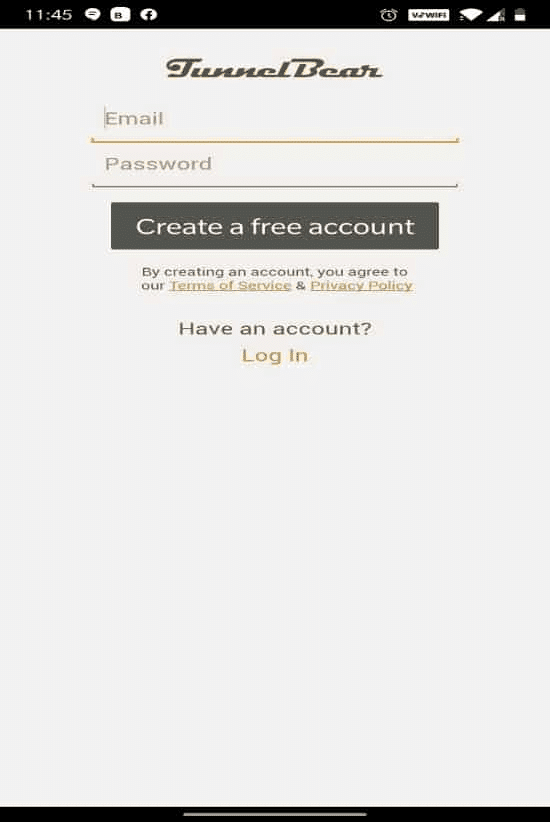
4. Sie erhalten einen Bildschirm, der Sie auffordert, Ihre E-Mail(verify your email) zu bestätigen .

5. Gehen Sie zu Ihrem Postfach(mailbox) und öffnen Sie die E-Mail, die Sie von Tunnel Bear zur Überprüfung erhalten haben. Tippen Sie hier auf Mein Konto( Verify my account) bestätigen.

6. Sie werden auf die Webseite von Tunnel Bear umgeleitet, wo E- (Tunnel Bear)Email Verified! Nachricht, wie unten abgebildet.

7. Gehen Sie zurück zur Tunnel Bear-App, schalten Sie den Schalter EIN(Toggle ON) und wählen Sie ein Land(country ) Ihrer Wahl aus der Liste „ Wählen Sie ein Land(Select a country) “ aus . Dies hilft Ihnen, Ihren wahren Standort zu verbergen und auf Websites zuzugreifen, die von Ihrem ursprünglichen Standort aus blockiert sind.

8. Erteilen Sie einer Verbindungsanfrage(Connection request) die Erlaubnis , das Netzwerk über eine VPN - Verbindung zu verwalten, indem Sie auf OK tippen .

9. Hiermit(Hereon) können Sie mit Leichtigkeit und Privatsphäre auf jede blockierte Website zugreifen, beispielsweise aus Kolumbien(Colombia) .

Hinweis:(Note:) Um zu überprüfen, ob Ihr Telefon mit Tunnel Bear verbunden ist oder nicht, wischen(Swipe) Sie auf Ihrem Bildschirm nach unten. Es sollte Folgendes anzeigen: Ihr Gerät ist mit Tunnel Bear verbunden(Your device is connected with Tunnel Bear) , wie unten hervorgehoben.

Methode 4: Verwenden von Cloudfare-DNS für den Zugriff auf blockierte Websites(Method 4: Using Cloudfare DNS to Access Blocked Sites)
Domain Name System , allgemein bekannt als DNS , ist ein Protokoll, das Domainnamen wie amazon.com in IP-Adressen in Zahlen wie 189.121.22 übersetzt. Eine IP-Adresse ist einzigartig. Jedes Gerät hat seine eigene IP-Adresse, mit der Sie jemanden verfolgen oder von ihm verfolgt werden können. Daher hilft DNS auch dabei, Ihren wahren Standort zu verbergen, die Privatsphäre zu wahren und blockierte Websites zu betreiben, indem es Ihre IP-Adresse ersetzt. Es gibt viele DNS- Anbieter, aber der am häufigsten verwendete ist 1.1.1.1: Faster & Safer Internet app by Cloudflare . Befolgen Sie die unten aufgeführten Schritte, um diese App zu installieren und auf gesperrte Websites auf Android -Smartphones zuzugreifen:
1. Öffnen Sie die Google Play Store App wie gezeigt.

2. Suchen Sie in der Suchleiste nach (search bar )1.1.1.1 oder Cloudflare und tippen Sie auf Installieren.(Install.)

3. Starten Sie die App, um Informationen über WARP zu lesen, und tippen Sie auf Weiter(Next) .
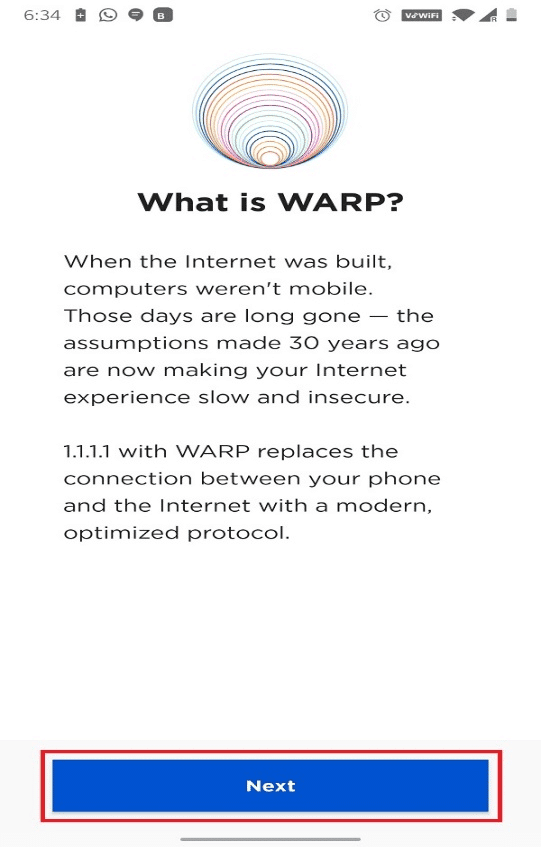
4. Tippen Sie auf der(Agree) Seite „ Unsere (Our)Verpflichtung zum Datenschutz“ auf „Zustimmen(ommitment to Privacy) “ , wie abgebildet.

5. Sie werden nun zur Hauptseite von WARP geführt. (WARP. )Schalten Sie hier den Schalter EIN( Toggle ON) , um Ihr Android-Gerät mit 1.1.1.1 zu verbinden.
(1.1.1.1.
)

6. Tippen Sie im nächsten Bildschirm wie hervorgehoben auf VPN-Profil installieren .(Install VPN Profile)

7. Tippen Sie im Popup der Verbindungsanfrage auf (Connection request)OK .
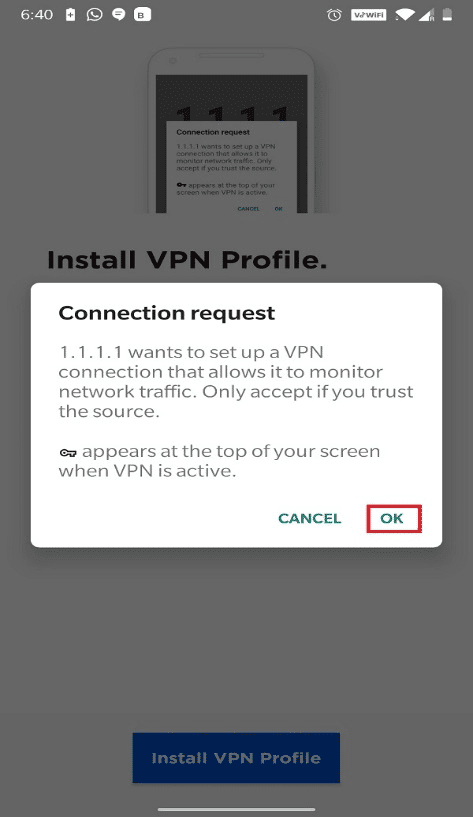
8. Verbunden. Ihre private Nachricht im Internet(Connected. Your internet is private) wird angezeigt. Von hier aus können Sie problemlos auf blockierte Websites zugreifen.

Hinweis:(Note:) Streichen Sie wie bei Tunnel Bear auf(Swipe down) Ihrem Bildschirm von oben nach unten, um zu überprüfen, ob das Gerät mit dem privaten Netzwerk verbunden ist oder nicht.

Lesen Sie auch: (Also read:) So verbergen Sie Ihre IP-Adresse auf Android(How to Hide Your IP Address on Android)
F. Wie kann ich ohne VPN auf gesperrte Seiten auf Android zugreifen?(Q. How can I access blocked sites on Android without VPN?)
Ans. In Methode 1 und 2(Method 1 & 2) dieses Artikels erfahren Sie, wie Sie ohne VPN auf gesperrte Seiten unter Android zugreifen können . Wir haben erklärt, wie Sie den Tor- und Proxy -Browser verwenden, um auf Websites zuzugreifen, die an Ihrem Standort, Land oder Ihrer Region blockiert sind.
Empfohlen(Recommended)
- Beheben Sie den Play Store DF-DFERH-01-Fehler(Fix Play Store DF-DFERH-01 Error)
- Behebung Leider wurde der IMS-Dienst gestoppt(Fix Unfortunately IMS Service Has Stopped)
- Framedrops von League of Legends behoben(Fix League of Legends Frame Drops)
- So beheben Sie, dass Chrome ständig abstürzt(How to Fix Chrome Keeps Crashing)
In diesem Artikel haben Sie vier Methoden kennengelernt, um auf gesperrte Seiten auf Android zuzugreifen(access blocked sites on Android) . Alle diese Methoden sind vertrauenswürdig und weit verbreitet. Wenn Sie Fragen oder Anregungen haben, können Sie diese gerne im Kommentarbereich hinterlassen.
Related posts
So greifen Sie auf gesperrte Websites in den Vereinigten Arabischen Emiraten zu
5 Möglichkeiten, auf blockierte Websites auf Android Phone zuzugreifen
Die 15 besten VPNs für Google Chrome, um auf blockierte Seiten zuzugreifen
So erlauben Sie den Kamerazugriff auf Snapchat
So entsperren Sie sich auf WhatsApp, wenn Sie blockiert sind
So deaktivieren Sie den Ton in Chrome (Android)
So ändern Sie den Schriftarttyp auf Ihrem Android-Telefon
3 Möglichkeiten zum Ausblenden von Apps auf Android ohne Root
So greifen Sie auf Voicemail-Nachrichten auf einem Android-Telefon zu
So ändern Sie Schriftarten auf einem Android-Telefon (ohne Rooting)
So zeigen Sie die Desktop-Version von Facebook auf einem Android-Telefon an
So beheben Sie den Fehler „Android.Process.Media wurde gestoppt“.
So entfernen Sie die SIM-Karte von Google Pixel 3
So blockieren und entsperren Sie eine Website in Google Chrome
So verstecken Sie Dateien und Apps auf Android
So fälschen Sie den GPS-Standort auf Android
Beheben Sie das Herunterladen von Apps auf Ihrem Android-Telefon nicht
6 Möglichkeiten, Ihr Telefon ohne Netzschalter einzuschalten (2022) - TechCult
So exportieren Sie WhatsApp-Chat als PDF
6 Möglichkeiten, Ihr Android-Telefon zu bereinigen
